在centos中安装最新版nginx,同时更改官方文档路径错误
nginx的可以使用各平台的默认包来安装,本文是介绍使用源码编译安装,包括具体的编译参数信息。
正式开始前,编译环境gcc g ++开发库之类的需要提前装好,这里默认你已经装好。
ububtu平台编译环境可以使用以下指令
|
1
2
|
apt-get install build-essential
apt-get install libtool
|
CentOS的平台编译环境使用如下指令
安装制作:
|
1
|
yum -y install gcc automake autoconf libtool make
|
安装g++:
|
1
|
yum install gcc gcc-c++
|
下面正式开始
----------------------------------------------- ----------------------------
一般我们都需要先装pcre,zlib,前者为了重写重写,后者为了gzip压缩。
1.源码选定目录
可以的英文任何目录,本文选定的是在/ usr /本地/ SRC
|
1
|
cd /usr/local/src
|
2.安装PCRE库
ftp://ftp.csx.cam.ac.uk/pub/software/programming/pcre/下载最新的PCRE源码包,使用下面命令下载编译和安装PCRE包:
|
1
2
3
4
5
6
7
|
cd /usr/local/src
wget ftp://ftp.csx.cam.ac.uk/pub/software/programming/pcre/pcre-8.43.tar.gz
tar -zxvf pcre-8.43.tar.gz
cd pcre-8.43
./configure
make
make install
|
3.安装zlib库
http://zlib.net/zlib-1.2.8.tar.gz下载最新的zlib源码包,使用下面命令下载编译和安装zlib包:
|
1
2
3
4
5
6
7
8
|
cd /usr/local/src
wget http://zlib.net/zlib-1.2.11.tar.gz
tar -zxvf zlib-1.2.11.tar.gz
cd zlib-1.2.11
./configure
make
make install
|
4.安装SSL(某些VPS默认没装SSL)
|
1
2
3
|
cd /usr/local/src
wget https://www.openssl.org/source/openssl-1.1.1b.tar.gz
tar -zxvf openssl-1.1.1b.tar.gz
|
5.安装nginx的
Nginx一般有两个版本,分别是稳定版和开发版,您可以根据您的目的来选择这两个版本的其中一个,下面是把Nginx安装到/ usr / local / nginx目录下的详细步骤:
|
1
2
3
4
5
6
7
8
9
10
11
12
13
14
15
|
cd /usr/local/src
wget http://nginx.org/download/nginx-1.15.12.tar.gz
tar -zxvf nginx-1.15.12.tar.gz
cd nginx-1.15.12
./configure --sbin-path=/usr/local/nginx/nginx \
--conf-path=/usr/local/nginx/nginx.conf \
--pid-path=/usr/local/nginx/nginx.pid \
--with-http_ssl_module \
--with-pcre=/opt/app/openet/oetal1/chenhe/pcre-8.43 \
--with-zlib=/opt/app/openet/oetal1/chenhe/zlib-1.2.11 \
--with-openssl=/opt/app/openet/oetal1/chenhe/openssl-1.1.1b
make
make install
|
--with-pcre = / usr / src / pcre-8.34指的是pcre-8.43的源码路径.--
with-zlib = / usr / src / zlib-1.2.7指的是zlib-1.2.11的源码路径。
在这里注意:
安装成功后/ usr / local / nginx目录下如下
|
1
2
3
4
5
6
|
fastcgi.conf koi-win nginx.conf.default
fastcgi.conf.default logs scgi_params
fastcgi_params mime.types scgi_params.default
fastcgi_params.default mime.types.default uwsgi_params
html nginx uwsgi_params.default
koi-utf nginx.conf win-utf
|
6.启动
确保系统的80端口没有其他程序占用,运行/ usr / local / nginx / nginx命令来启动Nginx,
|
1
|
netstat -ano|grep 80
|
如果你的80端口被占用,你不想kill掉这个端口的话,可以更改nginx的绑定端口:在你之前创建的/usr/local/nginx下面的nginx.conf配置文件中,把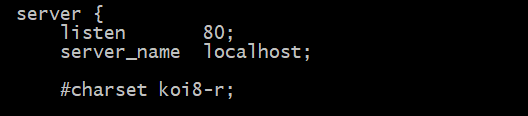 图中listen中的 80 改为86 或者其它数字。
图中listen中的 80 改为86 或者其它数字。
如果查不到结果后执行,有结果则忽略此步骤(ubuntu的下必须用须藤启动,不然只能在前台运行)
|
1
|
sudo /usr/local/nginx/nginx
|
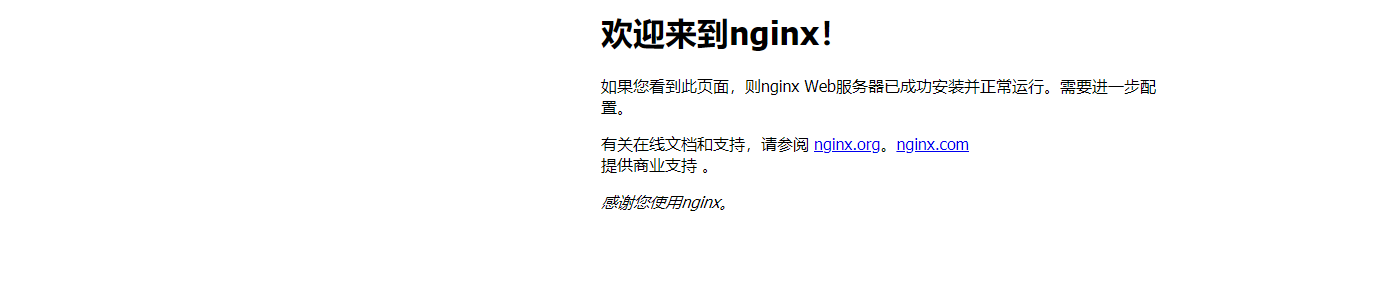
最新文章
- iOS设计模式
- 模拟淘宝购物,运用cookie,记录登录账号信息,并且记住购物车内所选的商品
- 2014 年最热门的国人开发开源软件 TOP 100 - 开源中国社区
- centos 开启VNC
- Java——URLEncoder和URLDecoder
- 关于oracle ORA-28001的解决方法
- redis密码管理
- 设置图片自适应DIV大小
- iOS 开发 上传代码至github(转)
- Windows Server 2008 计划任务配置(任务计划程序)每分钟执行BAT
- Go语言探险思考笔记
- 把AS代码链接到fla文件
- 图片延迟加载插件jquery.lazyload.js的使用方法
- vb安装过程中 ntvdm.exe[9696]中发生未处理的win32异常
- libaio under MIPS architecture /在mips架构下使用的libaio
- 20170713_filter/sort
- DS控件库 Win7链接列表框效果1:右侧箭头
- spark on yarn任务提交缓慢解决
- Python全栈开发-Day9-线程/GIL/事件/队列
- 汇编 REPNE/REPNZ指令,SCASW指令,SCASD指令,SCAS指令